使用过演示文稿的朋友们都知道,常常会在幻灯片的内容上使用超链接可以快速翻到需要的那一页幻灯片。下面小编就来告诉大家如何在WPS演示中使用超链接的命令,一起来看看吧。新建默认模板wps演示文稿,内容版式为空白版式。单击在线素材中的目录项,单击目录选项卡,选中其中一种目录,右击选择快捷菜单中的“插入&rd......
wps文字中怎样关闭广告弹窗
WPS教程
2022-03-31 19:41:39
wps文字关闭广告弹窗的方法一
1、在电脑的安装程序里边找到WPS软件文件夹,如图所示,点击一个这个程序的文件夹,下方会有一个工具应用文件夹。
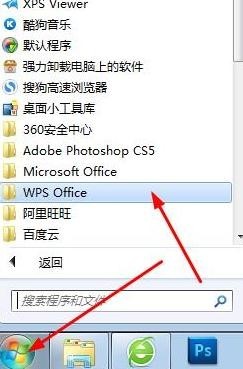
2、如图所示,工具文件夹里边的配置工具,点击启动工具设置。在这里可以对WPS软件进行更新,重新注册配置等等设置。
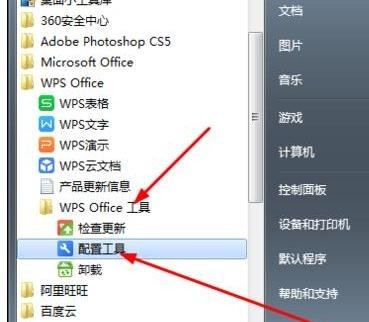
3、我们选择高级,如果WPS在使用过程中出现问题可以尝试修复一下,今天我们使用到的是高级中的其他设置项目。
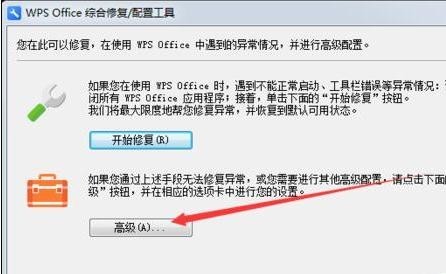
4、点击其他选择中的“订阅”WPS热点和接收广告推送,勾掉。点击确定退出,这样我们就不会在受到广告和推送的打扰了。
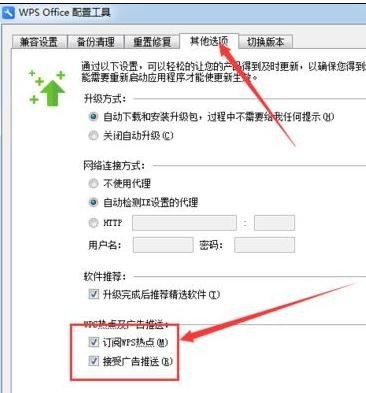
5、如图所示,也可以登录WPS账号,保存文件到WPS云里边。

wps文字关闭广告弹窗的方法二
在电脑的安装程序里边找到WPS软件文件夹,如图所示,点击一个这个程序的文件夹,下方会有一个工具应用文件夹。
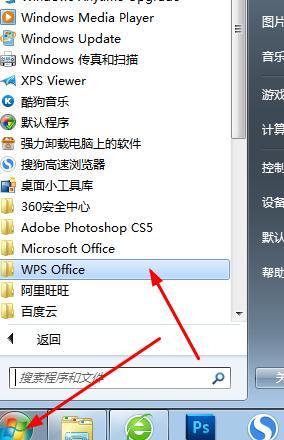
如图所示,工具文件夹里边的配置工具,点击启动工具设置。在这里可以对WPS软件进行更新,重新注册配置等等设置。
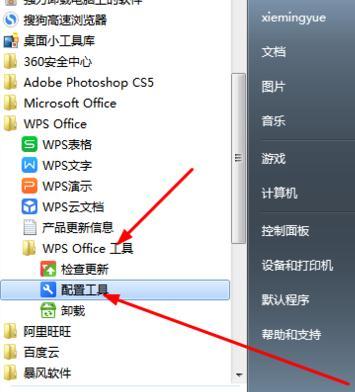
我们选择高级,如果WPS在使用过程中出现问题可以尝试修复一下,今天我们使用到的是高级中的其他设置项目。
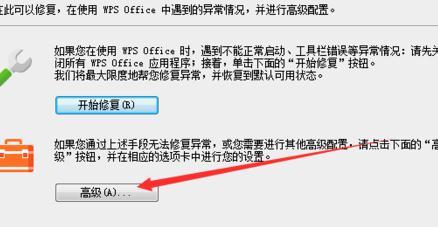
点击其他选择中的“订阅”WPS热点和接收广告推送,勾掉。
点击确定退出,这样我们就不会在受到广告和推送的打扰了。
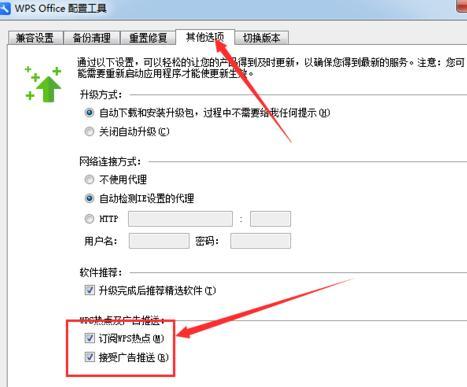
如图所示,也可以登录WPS账号,保存文件到WPS云里边。
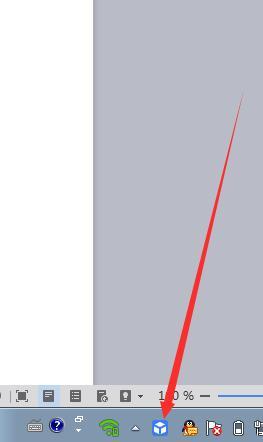
上一篇:如何新增wps office数据透视表的项目 下一篇:wps如何制作空心文字标题
相关文章





